Listy alternatyw są jedną z najbardziej unikalnych funkcjonalności programu TILIGO
Pozwalają one na tworzenie list, które można użyć do podmieniania wybranych elementów na inne elementy (o podobnych cechach).
Przykładem zestawu z użyciem takich list może być np. komputer, w którym są zawarte poszczególne listy alternatyw do wyboru:
Np. Obudowy, płyty główne, pamięci, zasilacze etc.
Na końcu tego podręcznika znajdują się ciekawe opisy przykładów z zastosowaniem list alternatyw. Do demonstracji oferty zawierającej listy alternatyw należy otworzyć kontener Oferty, potem podkatalog DEMO a następnie proszę dwukrotnie kliknąć na element Samochód. Otworzy się wtedy, w prawym oknie programu, przykładowa oferta sprzedaży samochodów. Drugim dobrym przykładem jest zestaw "Stół"
W ofercie tej jest kilka samochodów tej samej marki. Różnią się one jednak konfiguracją. Firma oferująca może w każdej chwili zmienić konfigurację poprzez kliknięcie prawym przyciskiem myszy na dany samochód oraz wybranie opcji - Wybierz element alternatywny
Otworzy się wtedy okno, w którym pojawią się wszystkie listy alternatywne (podłączone do pozycji samochód). Przy użyciu tego okna można w wygodny i szybki sposób dokonać wszystkich wyborów
Listy alternatywne mogą być tworzone bezpośrednio przez użytkownika programu. Mogą też być ustawicznie poprawiane i uzupełniane.
Używając ten przykład za wzór użytkownik może stworzyć swoje własne oferty z listami alternatyw.
Bardzo ciekawą i pożyteczną funkcją w listach alternatyw jest możliwość aktualizacji pola nazwy w zależności od wybranego elementu alternatywnego.
Zasada tworzenia ofert zawierających listy alternatyw jest następująca:
| 1. | Tworzymy najpierw wszystkie elementy podstawowe list alternatywnych i nadajemy im wszelkie cechy takie jak np. cena, opis, parametry etc. Alternatywnie możemy tworzyć od razu same listy wpisując do nich elementy alternatywne "z ręki". |
| 2. | Tworzymy listy (zestawy) alternatyw. W tym celu należy z menu głównego [Nowy] wybrać [lista alternatyw]. Po wybraniu tej opcji można przystąpić do umieszczania w niej odpowiednich elementów. |
| 3. | Tworzymy teraz zestawy i osadzamy w nich odpowiednie listy alternatyw zamiast konkretnego wyboru. |
| 4. | Należy pamiętać, że elementy osadzone w liście wyboru muszą mieć koniecznie te same ogólne właściwości. Jeśli pierwsza pozycja na liście wyrażona jest w sztukach to inne pozycje nie mogą posiadać innych jednostek miary. To samo dotyczy parametrów. Jeśli w pierwszej pozycji zestawu umieścimy element posiadający jakieś parametry to pozostałe elementy powinny posiadać takie same parametry. . Aktualnie na użytkowniku spoczywa odpowiedzialność za wstawianie właściwych jednorodnych elementów do listy. |
| 5. | Tworząc listy alternatywne wstawiamy do nich pozycje bez jakiegokolwiek ich edytowania. nie wstawiamy nic w pozycjach np. ilość, czy parametry. Oczywiście w przypadku wstawiania produktów jednorazowych, wstawienie ceny oraz innych wartości elementów jest konieczne. |
Takie złożone zestawy możemy teraz użyć w dowolnej ofercie.
![]() Uwaga:
Uwaga:
Listy alternatyw powinny być osadzone w zestawach bezpośrednio użytych w ofercie. Nie ma większego sensu wstawiać listy do zestawów, które są użyte w innych zestawach. Listy też można osadzić bezpośrednio w ofercie, ale to też nie jest bardzo przydatne.
Poniżej pokazany jest przykład wyglądu zagregowanej listy wyborów (5ciu list alternatyw)
Po dokonaniu wszystkich wyborów Opis "samochodu" uaktualnia się automatycznie (uwzględniając dokonane wybory). Oczywiście cena jak również inne składniki wiersza również aktualizują się automatycznie.
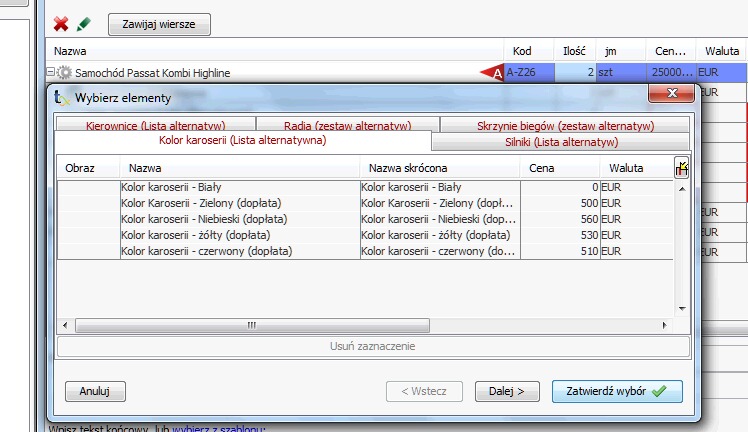
![]() Uwaga:
Uwaga:
Listy alternatyw można stosować tylko w wersji TILIGO Premium